windows10系统如何修改Word2010默认字体
因为工作需求,很多win10系统用户都得在电脑中安装word、excel等Office应用。而这些office应用的默认字体是等线体,不符合大多数人的使用习惯。那么该如何修改呢?这里,小编就以Word为例,分享更改office应用默认字体的具体方法。
推荐:ghost win10系统下载
具体如下:
1、打开Word 2010,新建一个空白文档;
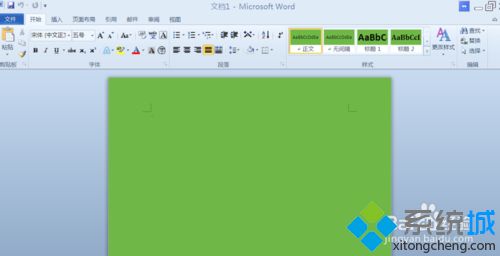
2、打开字体对话框(快捷键Ctrl+D);

3、我们在中文字体选择宋体字,这里可以根据自己喜好更改自己喜欢的字体;

4、点击设置为默认值,弹出新的对话框;

5、我们如果只想在这个文档使用的话这里不用做修改,如果希望以后新建的文档都用宋体字做默认,则选择第二项;

6、点击确定,将这个文档关闭;
7、在新建一个文档,我们会发现,字体已经是宋体了。
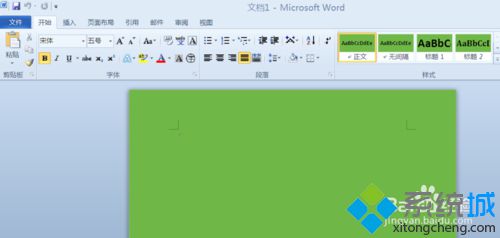
windows10系统修改Word2010默认字体的方法就为大家介绍到这里了。通过上述几个步骤的简单操作,我们就能成功更改Word2010默认字体了。
相关教程:怎么更换win10默认字体修改默认的粘贴方式电脑如何恢复默认字体修改xp系统字体win8修改系统默认字体我告诉你msdn版权声明:以上内容作者已申请原创保护,未经允许不得转载,侵权必究!授权事宜、对本内容有异议或投诉,敬请联系网站管理员,我们将尽快回复您,谢谢合作!











